Google Nest'in İnternet'e bağlanmasını sağlamakta zorlanıyor musunuz? Panik yapma! Sorununuzun tüm olası çözümlerini topladık ve Google Nest cihazlarınızı hemen çevrimiçi olarak geri almanıza yardımcı olduk!

Google Sonraki İnternet sorunlarını çözmenin yolları
1. Kabloların durumunu inceleyin
Wi-Fi'nizin çalışmadığı için büyük bir şans var çünkü bazı kablolar gevşedi. Bu yüzden başka bir şey yapmadan önce durumlarını incelemelisiniz. Kontrol etmeniz gereken ilk kablo Ethernet'tir . Her iki uçta da güvenli bir şekilde takılmalıdır. Ardından, modem ve yönlendiriciye bir göz atın ve bağlı kabloların geri kalanının güvenli olup olmadığını doğrulayın.
Buna ek olarak, uygun şekilde bağlanmış olsalar bile, Google Nest cihazınıza bağlı kablolar çok eski veya hasar görebilir ve bu da kötü bir kablosuz sinyale yol açabilir. Bu nedenle, en azından devletleri hakkında kısa bir değerlendirme yapmalısınız. Kötü durumda oldukları gibi görünmeleri durumunda, onları yenileri için değiştirmek en iyisidir. Etkinlikleri sadece zamanla kötüleşebilir.
Önerilen Kaynaklar:
- LG TV'yi uzaktan kalma olmadan Wi-Fi'ye nasıl bağlarım?
- Hisense TV'yi uzaktan kalma Wi-Fi'ye nasıl bağlar?
- Vizio TV'yi uzaktan kalma olmadan Wi-Fi'ye nasıl bağlar?
İnsanların sık sık unuttuğu bir şey, elektrik prizlerinin durumunu kontrol etmektir. Yönlendiricinizin herhangi bir güç almaması mümkündür, bu yüzden çalışmaz. Bunu kontrol etmek için, yönlendiriciyi başka bir sokete bağlamayı deneyebilir veya yönlendiricinin eskiden olduğu yere düzgün çalıştığını bildiğiniz bir şeyi takabilirsiniz.
2. Bölgenizdeki internet kesintisini kontrol edin
Çoğu durumda, bölgenizdeki internet kesintilerini kontrol etmek için İnternet servis sağlayıcınızın resmi web sitesini ziyaret edebileceksiniz.
Alternatif olarak, müşteri hizmetleriyle iletişime geçebilirsiniz. Ayrıca, sağlayıcınızın mahallenizde düzenli bakım çalışması yapma olasılığı var, bu da yoksul veya internet bağlantısına neden değil .
Kimseyle iletişime geçmeden önce, sorunun Wi-Fi veya Google Nest'inizde olup olmadığını iki kez kontrol etmelisiniz. Bunu başka bir cihazı internete bağlayarak yaparsınız. İyi bir sinyaliniz varsa, sorun internet sağlayıcınızla olmadığı için bu adımı atlamalısınız!
3. Yönlendiricinizi yeniden başlatın
Çoğu Google Nest kullanıcısı, kablosuz yönlendiricilerini veya modemlerini yeniden başlattıklarında sorunlarının düzeltildiğini bildirdi. Bunu yapmak için, yönlendiriciyi güç kaynağından çıkarmanız ve birkaç dakika beklemeniz gerekir. Varsa Google Wi-F i cihazlarınıza bağlı kabloları da kaldırmalısınız. Ardından, tüm ışıklar kapanana kadar bekleyin, birkaç dakika bekleyin ve yönlendiriciyi tekrar takın.
Cihazınızdaki ışıklar geri dönene kadar birkaç saniye beklemeniz gerekir. Onları gördükten sonra, tüm Google cihazlarını yönlendiriciye güvenli bir şekilde yeniden bağlayabilirsiniz. Ayrıca Google Home uygulamasını kullanmadan önce kapatmak ve yeniden açmak iyi bir fikir.
Sorunu düzeltip düzeltmediğinizi kontrol etmenin en iyi yolu, cihazlarınızı tekrar kullanmaya başlamaktır. Bir ağ testi de yapabilirsiniz. Bir ağ testi yapmak için Google Home uygulamasını açmalısınız. Ardından, Wi-Fi bölümünü bulun ve Wi-Fi cihazlarını tıklayın. Bu menüde puan seçeneğini bulun ve test ağını seçin. Daha sonra zayıftan büyüke gidebilecek sinyalinizin derecesini göreceksiniz. Tamam veya harika mesajı görürseniz, gitmek için iyi olursunuz!
4. Cihazlarınızda bir fabrika sıfırlama yapın
Bir fabrika sıfırlaması, cihazlarınızı orijinal ayarlarına geri döndürür ve hataları kaldırabilir ve uygunsuz bir şekilde ayarlamış olabileceğiniz her şeyden kurtulabilir. Bu cihazların çoğu, genellikle arkada bulunan sıfırlama düğmesine basarak sıfırlanabilir. Bir bobby pimine, bir kaleme veya bir kopyaya ihtiyacınız olacak.
Sıfırlama işleminin başladığından emin olmak için düğmeye birkaç saniye basmaya devam etmelisiniz. Çoğu durumda, cihazdaki ışıklar, sürecin başladığını bildirmek için açılmaya başlayacak veya yanıp sönmeye başlayacaktır .
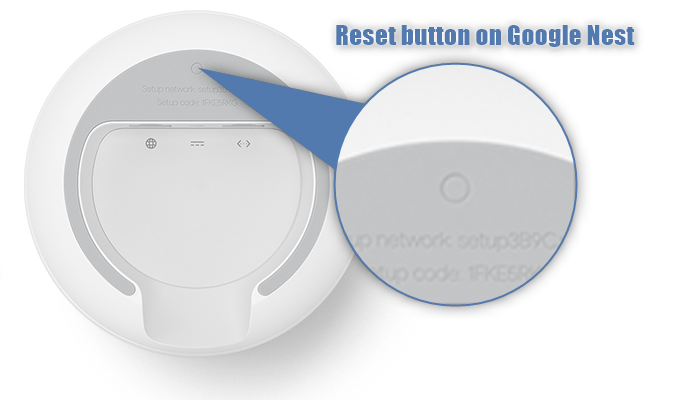
Alternatif olarak, Google Home veya Google Wi-Fi uygulamasında Google cihazlarını sıfırlayabilirsiniz. Aslında Google, mümkün olduğunca sıfırlama düğmesi yerine uygulamaları kullanmanızı önerir. Sıfırlama işlemi bittikten sonra, cihazlarınızı tekrar ayarlamanız gerekir. Dahası, bunları internete ve birbirinize bağlamanız gerekir.
5. Ağ yapılandırmalarını değiştirin
Hem Google Nest Wi-Fi hem de Google Wi-Fi cihazları, en yaygın bağlantı protokolü olan DHCP kullanır. Bu nedenle, muhtemelen ağ yapılandırmalarının etrafında dürtmek zorunda kalmayacaksınız.
Bununla birlikte, internet sağlayıcınızın statik IPS veya pppoe gibi DHCP dışında bir protokol gerektirmesi durumunda veya ağ ayarlarınızı değiştirirseniz ve şimdi internetiniz işe yaramazsa, sorununuzu çözmek için yapılandırmalara girmeniz gerekebilir.
Önerilen Kaynaklar:
- Adaptör olmadan Xbox 360'ı Wi-Fi'ye nasıl bağlar?
- YouView kutunuzu kablosuz olarak nasıl bağlarsınız?
- Kablosuz Ağa Bağlanmıyor Xbox Nasıl Düzeltilir?
Sağladığınız Pppoe kullanıyorsa, internet erişimini etkinleştirmek için sağlayıcınızdan aldığınız hesap adınızı ve şifrenizi girmeniz gerekir. Bunu Google Home uygulamasında WAN ayarlarına giderek yapabilirsiniz. İşlem statik IP'yi yapılandırmak için oldukça benzerdir. Uygulamanızın WAN ayarlarına gireceğiniz internet sağlayıcınızdan statik IP bilgilerinize ihtiyacınız olacak.
6. Farklı bir banta geçin
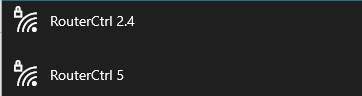
Wi-Fi hakkında bir şey biliyorsanız, iki farklı kablosuz frekansın varlığının farkındasınız: 2.4g ve 5g . Yönlendiricinizin her ikisine de sahip olması durumunda, yani çift bant anlamına gelir, bunun sorunu çözüp çözmediğini görmek için başka birine geçmeyi deneyebilirsiniz.
Bunu yapmadan önce, yönlendiricinizde bir fabrika sıfırlama yapmak en iyisidir. Ardından, merkezinizin Wi-Fi'ye bağlanıp bağlanmadığını görmek için Home uygulamasını çalıştırmayı deneyebilirsiniz.
Son düşünceler
İnternete ve birbirine bağlı çok fazla cihaza sahip olmanın kafa karıştırıcı olabileceğini biliyoruz. Her türlü sorunu giderme süreci çok fazla zaman alabilir!
Neyse ki, altı ipucumuz sorununuzu hızlı bir şekilde çözmeli ve Google Nest'inizi çevrimiçi olarak geri getirmelidir. Yapmamaları durumunda, durumunuzun biraz daha ciddi olması ve ek yardım gerektirmesi mümkündür.
Bu nedenle, yapılması gereken tek şey, seçeneklerinizin ne olduğunu görmek için Google Müşteri Hizmetleri ile iletişime geçmek veya web sitelerindeki sorun giderme bölümüne gitmektir.
